Hướng dẫn lập giấy nộp tiền thuế môn bài năm 2025?
Hướng dẫn lập giấy nộp tiền thuế môn bài năm 2025?
Từ ngày 01/01/2017 trở đi thì Thuế môn bài được đổi tên thành “Lệ phí môn bài”.
Dưới đây là huớng dẫn lập giấy nộp tiền thuế môn bài năm 2025:
(1) Nộp qua tài khoản ngân hàng của công ty trên trang thuế điện tử:
Đầu tiên các bạn đăng nhập trang thuế:
https://thuedientu.gdt.gov.n
Đăng nhập trang thuế sau đó thực hiện các thao tác theo hình như sau:
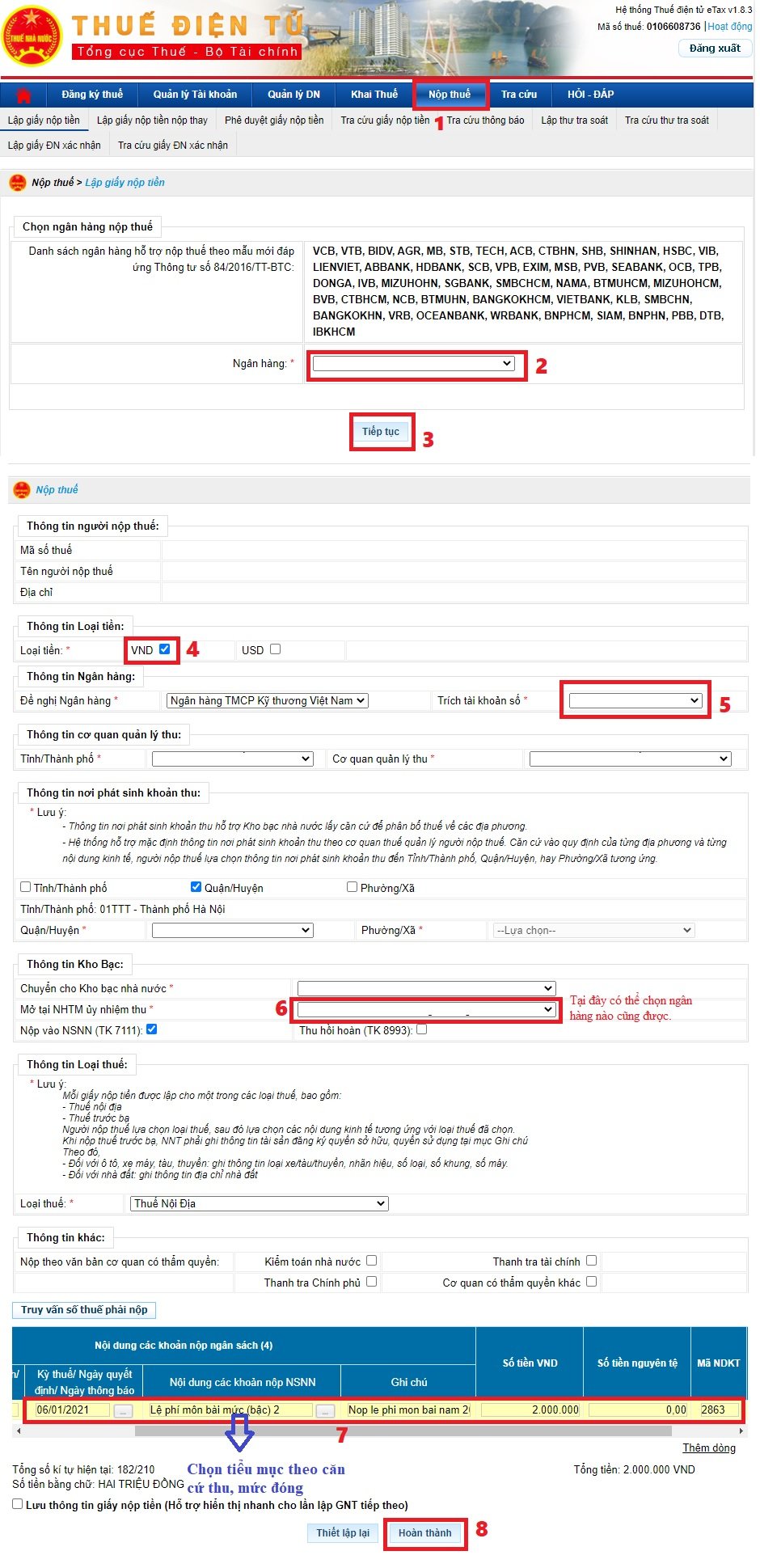
Các bước chọn tiểu mục như sau:
Sau khi hoàn thành, có thể xem được toàn bộ giấy nộp tiền như sau:
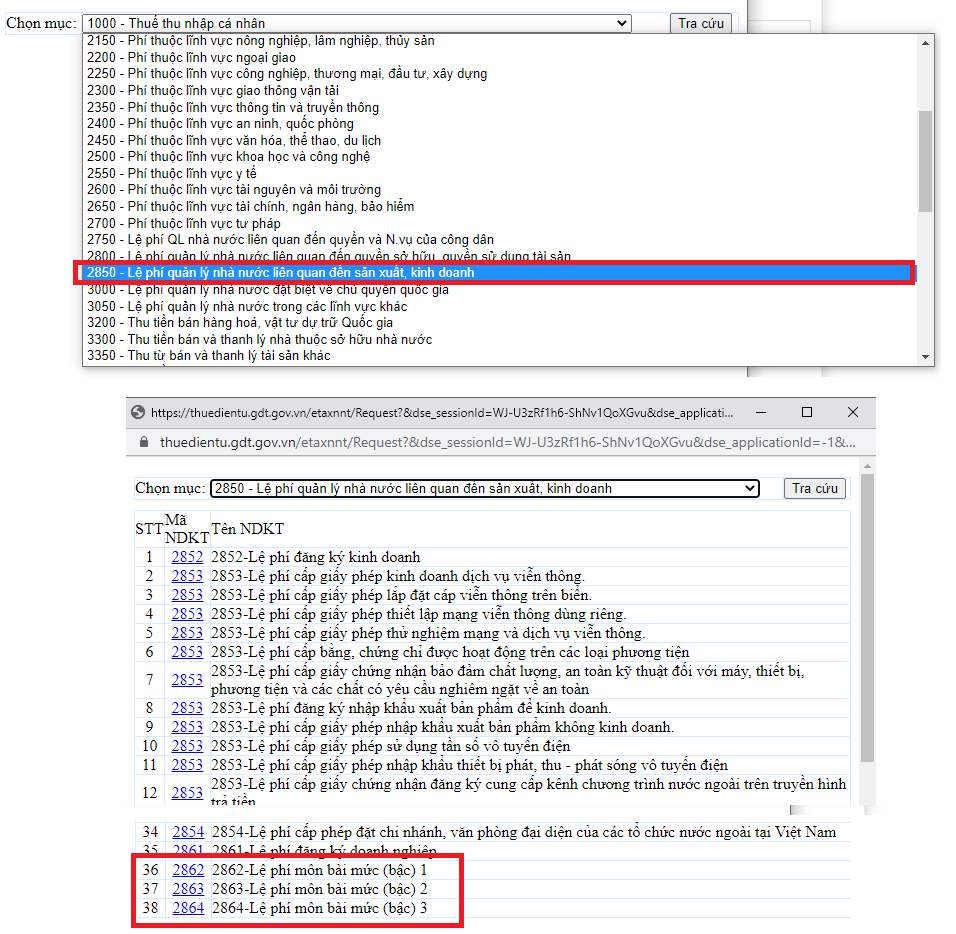
Sau khi kiểm tra sai sót, ký và nộp tờ khai.
Để biết được đã nộp thuế thành công hay chưa, có thể kiểm tra như sau:
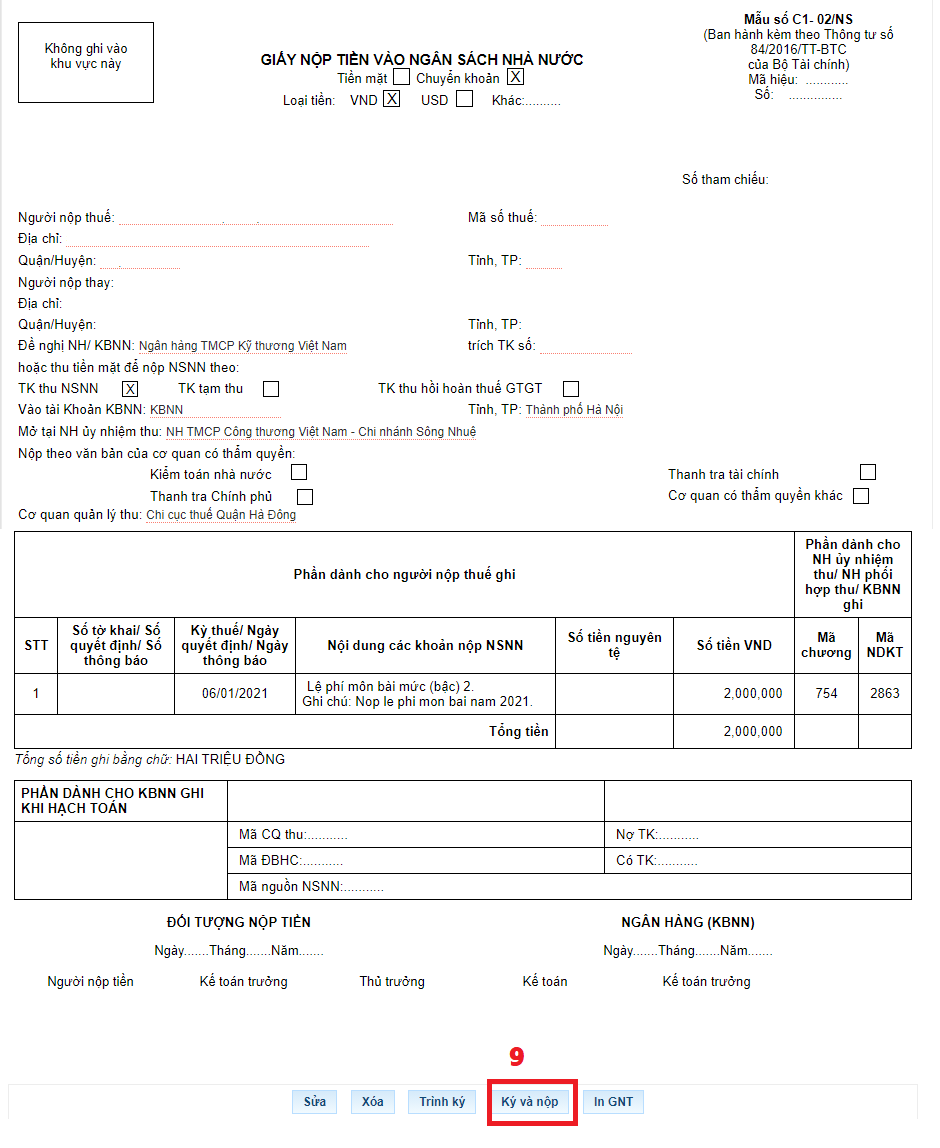
(2) Nộp lệ phí bằng tiền mặt qua phòng giao dịch của ngân hàng.
Tới phòng giao dịch ngân hàng xin giấy nộp tiền lệ phí môn bài và điền thông tin, hoặc có thể lập sẵn giấy nộp tiền tại nhà, chỉ cần mang giấy nộp tiền và tiền tới ngân hàng nộp.
Tại giấy nộp tiền này có mã chương của doanh nghiệp, để biết công ty mình thuộc mã chương bao nhiêu, có thể tra cứu tại http://tracuunnt.gdt.gov.vn như sau:
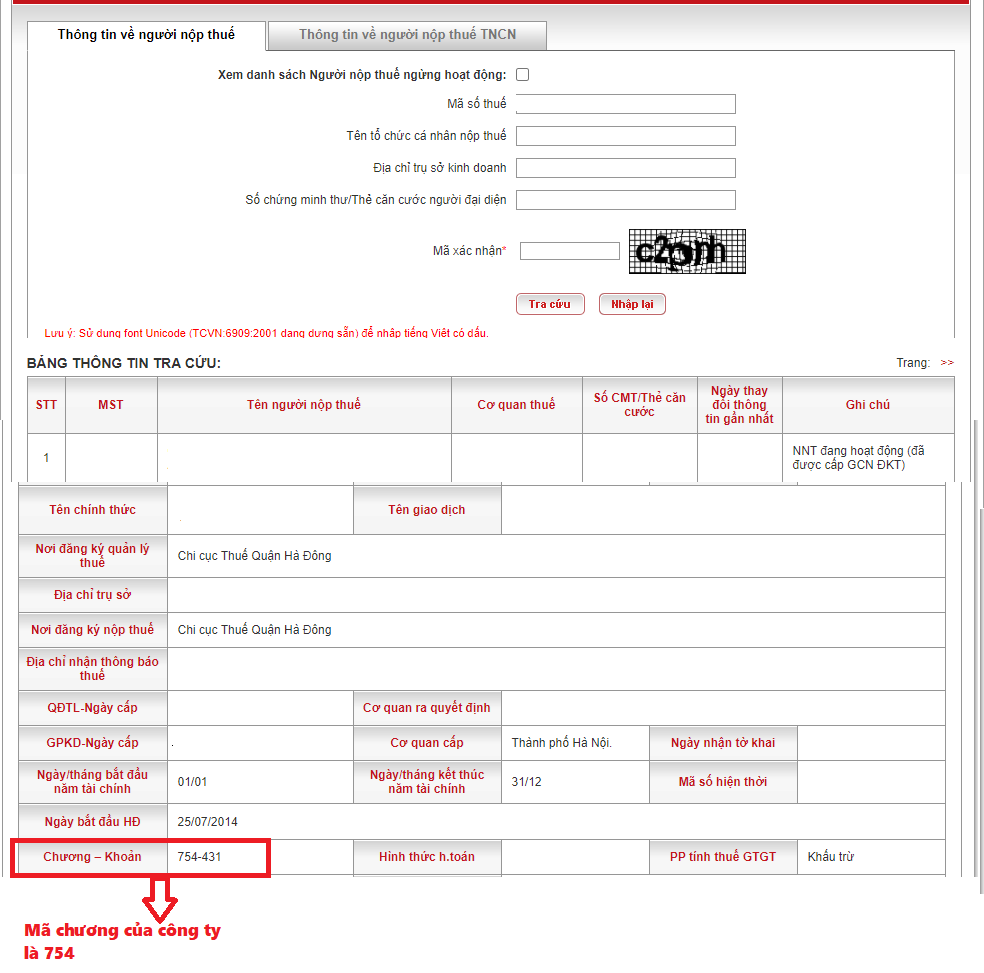
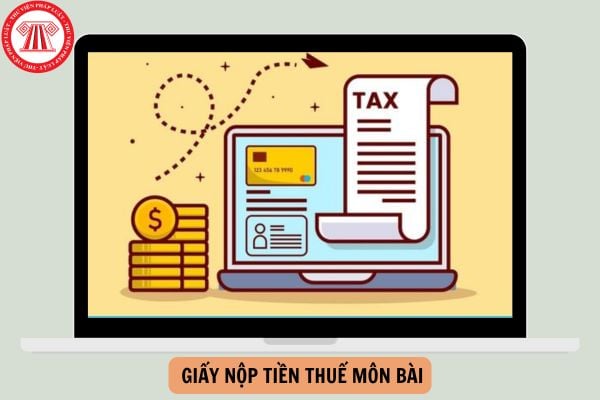
Hướng dẫn lập giấy nộp tiền thuế môn bài năm 2025? (Hình từ Internet)
Mẫu giấy nộp tiền thuế môn bài mới nhất - Mẫu số C1-02/NS?
Mẫu giấy nộp tiền thuế môn bài được thực hiện theo mẫu số C1-02/NS ban hành kèm theo Thông tư 84/2016/TT-BTC, mẫu có dạng như sau:
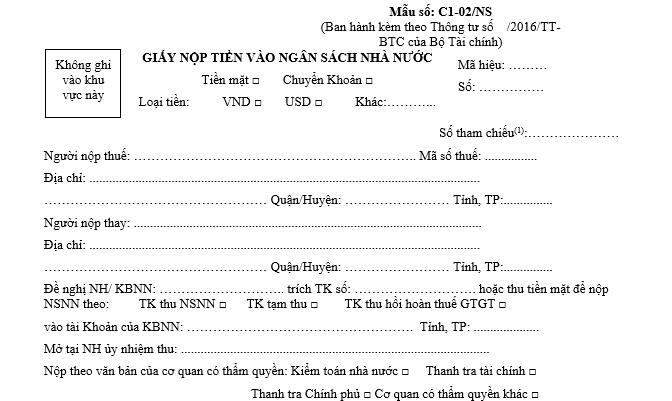
Tải Mẫu C1-02/NS mẫu giấy nộp tiền vào ngân sách nhà nước:
Hướng dẫn cách kê khai Mẫu C1-02/NS theo Thông tư 84?
Theo Điều 6 Thông tư 84/2016/TT-BTC hướng dẫn kê khai thông tin trên giấy nộp tiền vào ngân sách nhà nước - Mẫu C1-02/NS như sau:
Người nộp thuế chọn nộp tiền theo một trong hai trường hợp: “Lập giấy nộp tiền” hoặc “Lập giấy nộp tiền nộp thay” và kê khai thông tin cụ thể trên mẫu giấy nộp tiền vào ngân sách nhà nước theo hướng dẫn như sau:
Bước 1: Thông tin loại tiền nộp thuế
- Chọn ô “VND” trên chứng từ nộp tiền trong trường hợp người nộp thuế có nghĩa vụ nộp tiền vào ngân sách nhà nước bằng đồng Việt Nam.
- Chọn ô “USD” hoặc ghi thông tin loại ngoại tệ khác trên chứng từ nộp tiền trong trường hợp người nộp thuế có nghĩa vụ nộp tiền vào ngân sách nhà nước bằng đồng Đô la Mỹ hoặc ngoại tệ khác theo quy định của pháp luật.
Bước 2: Thông tin về người nộp thuế và người nộp thay
- Trường hợp chọn “Lập giấy nộp tiền”, hệ thống tự động hiển thị thông tin người nộp thuế, gồm: tên, mã số thuế, địa chỉ của người nộp thuế theo tài Khoản đăng nhập.
- Trường hợp chọn “Lập giấy nộp tiền nộp thay”, hệ thống tự động hiển thị thông tin người nộp thay, gồm: tên, địa chỉ của người nộp thay theo tài Khoản đăng nhập.
Người nộp thay phải kê khai thông tin của người nộp thuế, gồm: tên, mã số thuế, địa chỉ của người nộp thuế.
Bước 3: Thông tin ngân hàng/Kho bạc Nhà nước và tài Khoản trích tiền nộp thuế
Chọn ngân hàng và tài Khoản theo danh sách đã đăng ký để nộp thuế điện tử.
Bước 4: Thông tin nộp ngân sách nhà nước
Người nộp thuế chọn ô “TK thu NSNN” hoặc “TK thu hồi hoàn thuế GTGT” như sau:
- Chọn ô “TK thu NSNN” đối với trường hợp nộp các Khoản tiền thuế, tiền chậm nộp, tiền phạt hoặc các Khoản nộp khác vào ngân sách nhà nước.
- Chọn ô “TK thu hồi hoàn thuế GTGT” đối với trường hợp nộp trả lại ngân sách nhà nước số tiền thuế giá trị gia tăng đã được hoàn theo quyết định của cơ quan có thẩm quyền hoặc người nộp thuế tự phát hiện đã được hoàn sai so với quy định; không bao gồm nộp trả lại số tiền thuế giá trị gia tăng đã được hoàn theo trường hợp nộp nhầm, nộp thừa.
Bước 5: Thông tin tài Khoản Kho bạc Nhà nước
Chọn tên cơ quan kho bạc nhà nước tiếp nhận Khoản thu trên danh Mục cơ quan kho bạc nhà nước; đồng thời chọn tên ngân hàng ủy nhiệm thu tương ứng với cơ quan kho bạc nhà nước đã được chọn trên danh Mục do hệ thống cung cấp.
Cơ quan kho bạc nhà nước tiếp nhận Khoản thu ngân sách là cơ quan kho bạc nhà nước đồng cấp với cơ quan quản lý thu.
Trường hợp cơ quan kho bạc nhà nước tiếp nhận Khoản thu không đồng cấp với cơ quan quản lý thu, cơ quan quản lý thu có trách nhiệm thông báo cho người nộp thuế biết để thực hiện chọn tên cơ quan kho bạc nhà nước phù hợp.
Bước 6: Thông tin nộp theo văn bản của cơ quan có thẩm quyền (nếu có)
Chọn một trong các ô tương ứng với cơ quan ban hành là “Kiểm toán nhà nước”, “Thanh tra Chính phủ”, “Thanh tra Tài chính”, “Cơ quan có thẩm quyền khác”.
Trường hợp thực hiện nộp thuế theo quyết định của cơ quan thuế các cấp thì chọn ô “Cơ quan có thẩm quyền khác”.
Bước 7: Thông tin tên cơ quan quản lý thu
Hệ thống sẽ tự động hiển thị tên cơ quan thuế quản lý trực tiếp người nộp thuế.
Trường hợp Khoản thu thuộc cơ quan thuế khác quản lý, người nộp thuế chọn lại tên cơ quan quản lý thu trong danh Mục cơ quan thuế.
Bước 8: Thông tin về Khoản nộp ngân sách nhà nước
Người nộp truy vấn Khoản phải nộp trên hệ thống nộp thuế điện tử và chọn một hoặc một số Khoản nộp trong danh sách Khoản nộp được hiển thị trên hệ thống. Người nộp thuế có thể sửa thông tin số tiền của từng Khoản nộp.
Trường hợp phát sinh Khoản nộp chưa có trong danh sách các Khoản phải nộp hiển thị trên hệ thống, người nộp vào danh Mục “Các Khoản nộp ngân sách nhà nước” để chọn Khoản nộp phù hợp và khai thông tin về số tiền nộp ngân sách nhà nước.
Trường hợp nộp thuế, tiền sử dụng đất, lệ phí trước bạ, Khoản nộp khác liên quan đến đăng ký tài sản, người nộp kê khai thêm thông tin trong ô nội dung Khoản nộp ngân sách nhà nước như: địa chỉ căn nhà, lô đất; loại phương tiện, nhãn hiệu, số loại, màu sơn, số khung, số máy của máy bay, tàu thuyền, ô tô, xe máy.
Trường hợp nộp theo văn bản của cơ quan có thẩm quyền, người nộp kê khai thêm thông tin tên cơ quan có thẩm quyền ban hành văn bản.
Bước 9: Hoàn thành lập chứng từ nộp thuế
Người nộp thực hiện ký điện tử vào ít nhất 1 trong 3 vị trí của người nộp tiền/ kế toán trưởng/ thủ trưởng đơn vị và gửi giấy nộp tiền vào ngân sách nhà nước trên hệ thống nộp thuế điện tử.

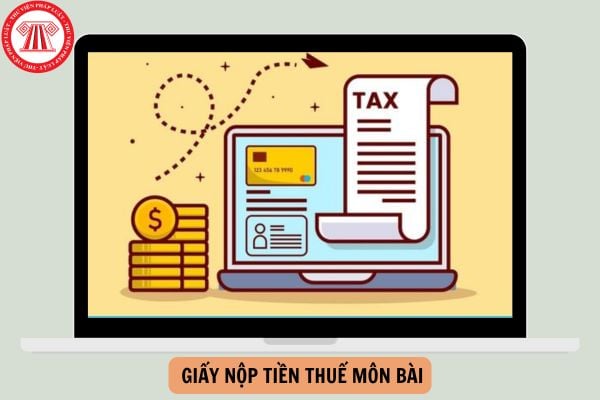
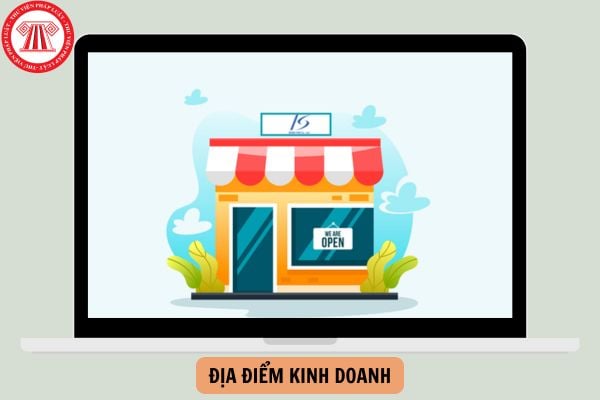







Quý khách cần hỏi thêm thông tin về Lệ phí môn bài có thể đặt câu hỏi tại đây.
- Ngày 24 tháng 2 âm là ngày bao nhiêu dương 2025? Tiền làm thêm giờ vào ngày 24 tháng 2 2025 âm lịch là bao nhiêu?
- Mẫu bài cảm nghĩ về ngày thầy thuốc Việt Nam 27 tháng 2 hay, ý nghĩa năm 2025?
- Ai có thẩm quyền phục hồi điểm giấy phép lái xe mới nhất?
- Sân bay Gia Bình rộng bao nhiêu hectare? Sân bay Gia Bình ở tỉnh nào?
- Bài mẫu viết thư UPU lần thứ 54 năm 2025: Khi đại dương bị khai thác quá mức dài 800 từ?







